Windows 11에서 기본 저장 위치를 변경하는 방법
- PHPz앞으로
- 2023-04-14 23:25:013797검색
Windows 11에서 기본 저장 위치를 변경하는 방법
Windows 11에서 기본 저장 위치를 변경하려면 다음을 수행하세요.
- 시작 버튼을 클릭한 다음 설정을 클릭하세요. 키보드 단축키 Windows 키 + I를 사용하여 설정을 직접 열 수도 있습니다.
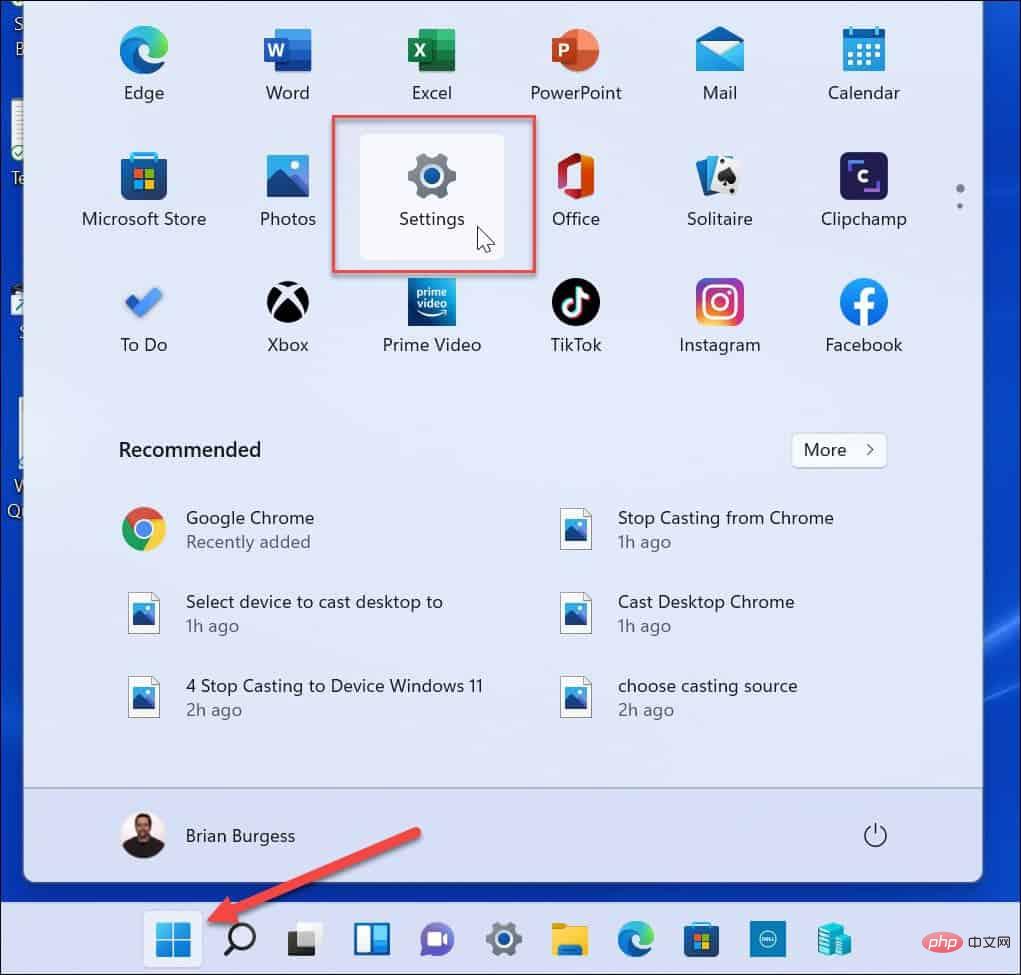
- 설정 이 열리면 왼쪽에서 시스템을 선택하고 오른쪽 목록에서 저장소를 클릭하세요.
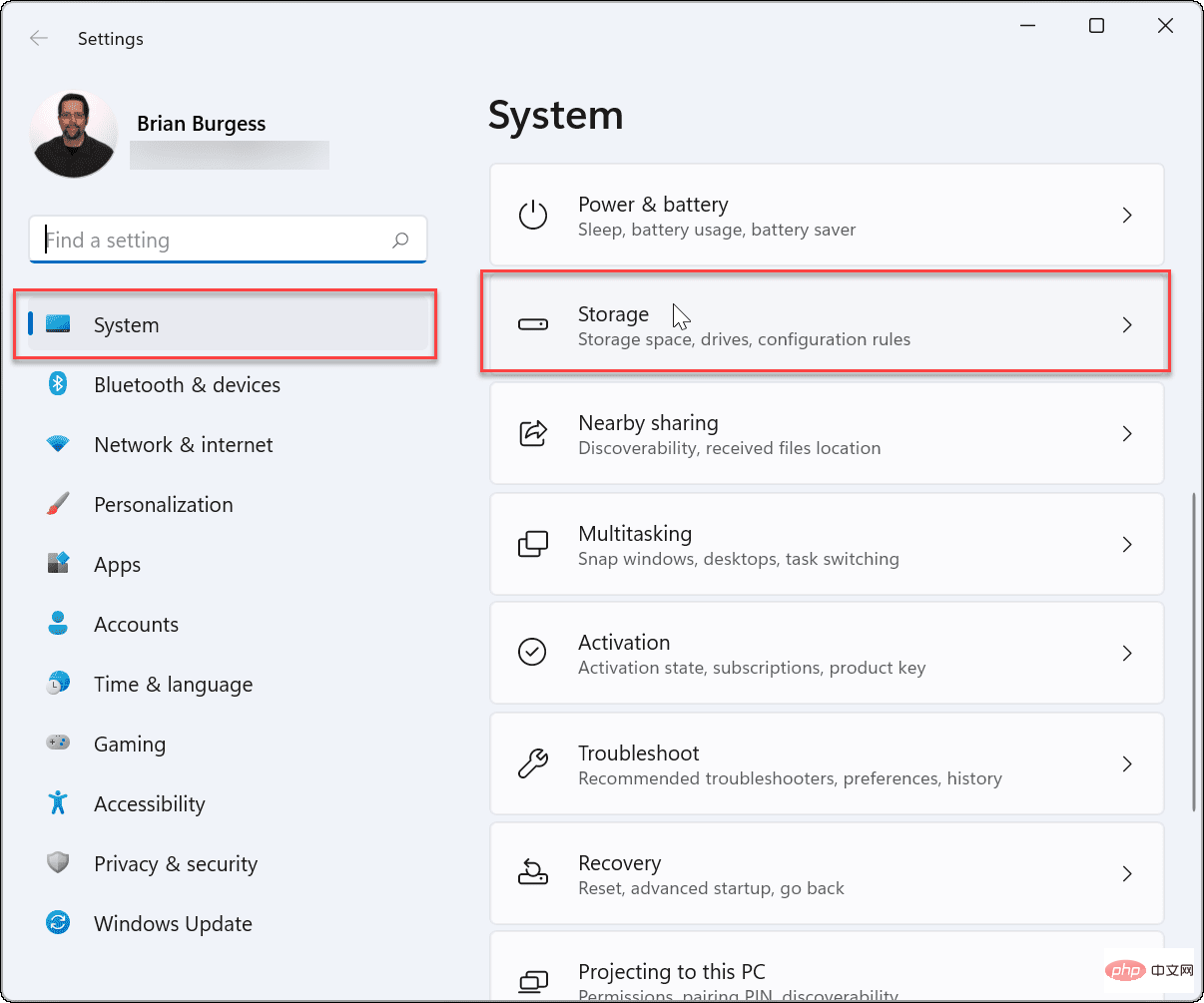
- 다음으로 고급 저장소 설정을 클릭하여 확장한 후 새 콘텐츠가 저장되는 위치를 클릭하세요.
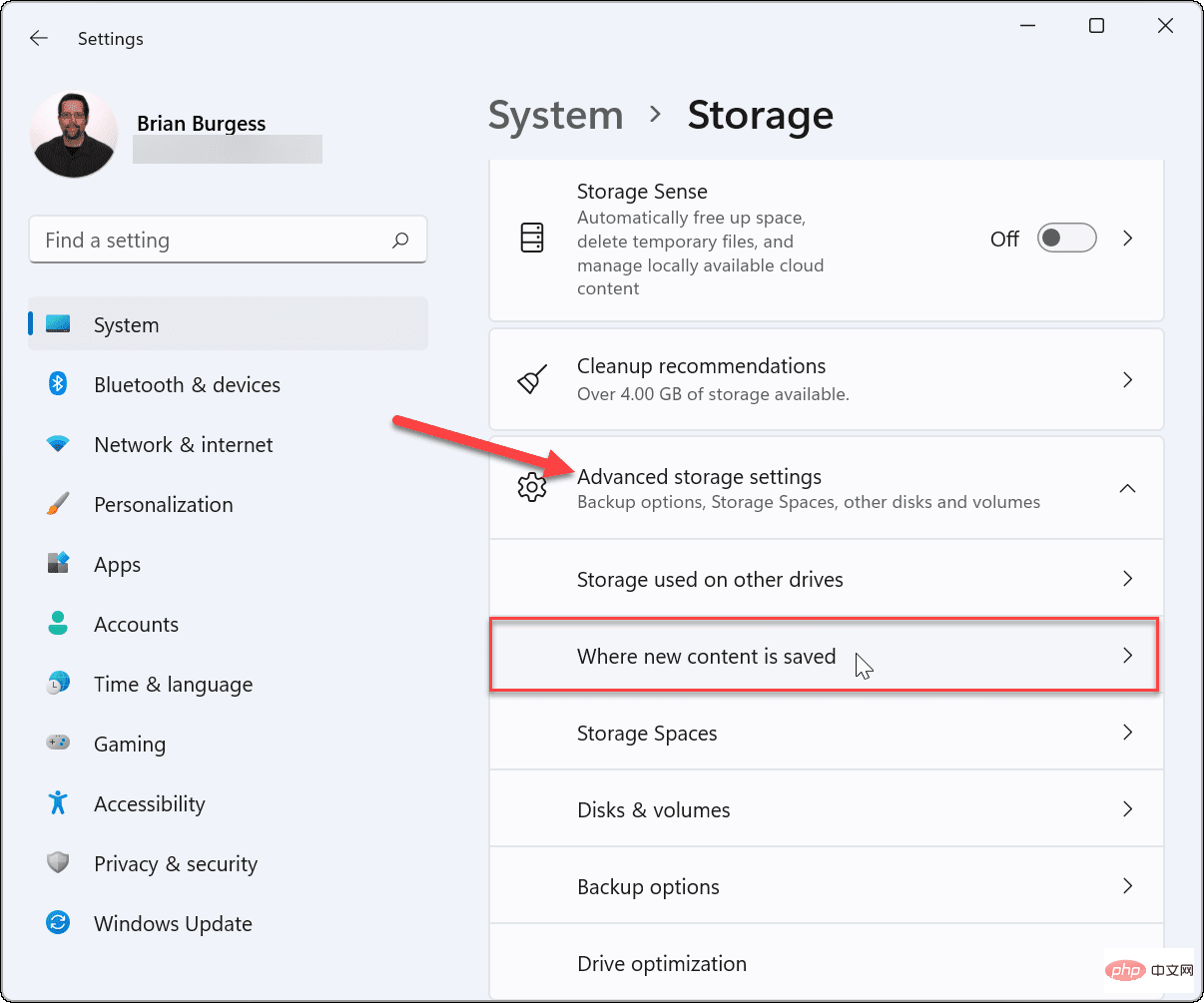
- 다음 페이지에서 새 앱, 새 문서, 새 음악, 새 사진 및 비디오, 새 영화 및 TV 프로그램 등 다양한 항목에 대한 기본 저장 디렉터리를 변경할 수 있습니다. 오프라인 지도 .
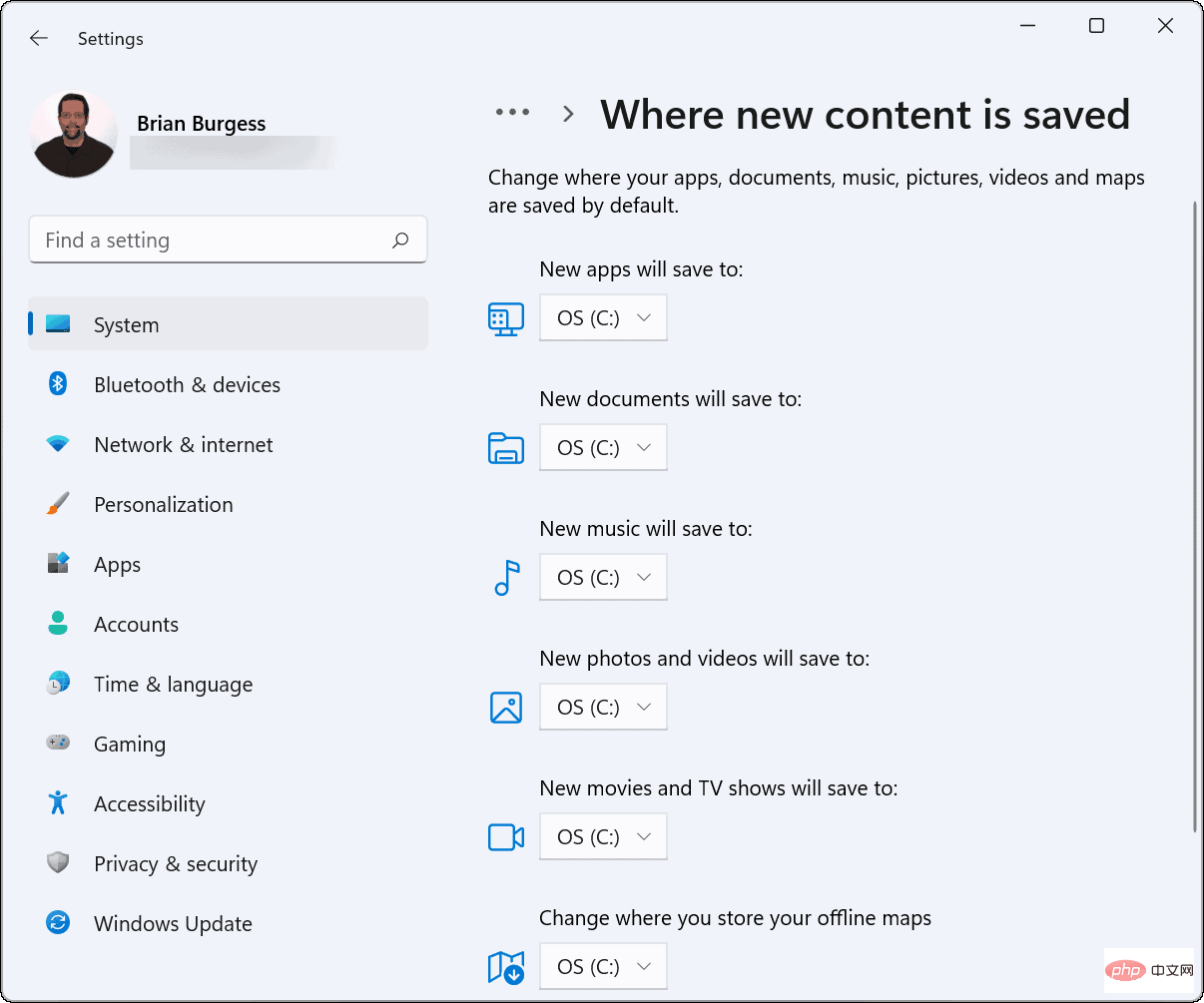
- 위 프로젝트는 기본적으로 로컬 (C:) 드라이브에 저장되도록 설정되어 있습니다. 저장 위치를 변경하려면 각 콘텐츠 항목 옆에 있는 드롭다운 메뉴를 클릭하고 새 드라이브(예: 외장 드라이브)를 선택하세요.
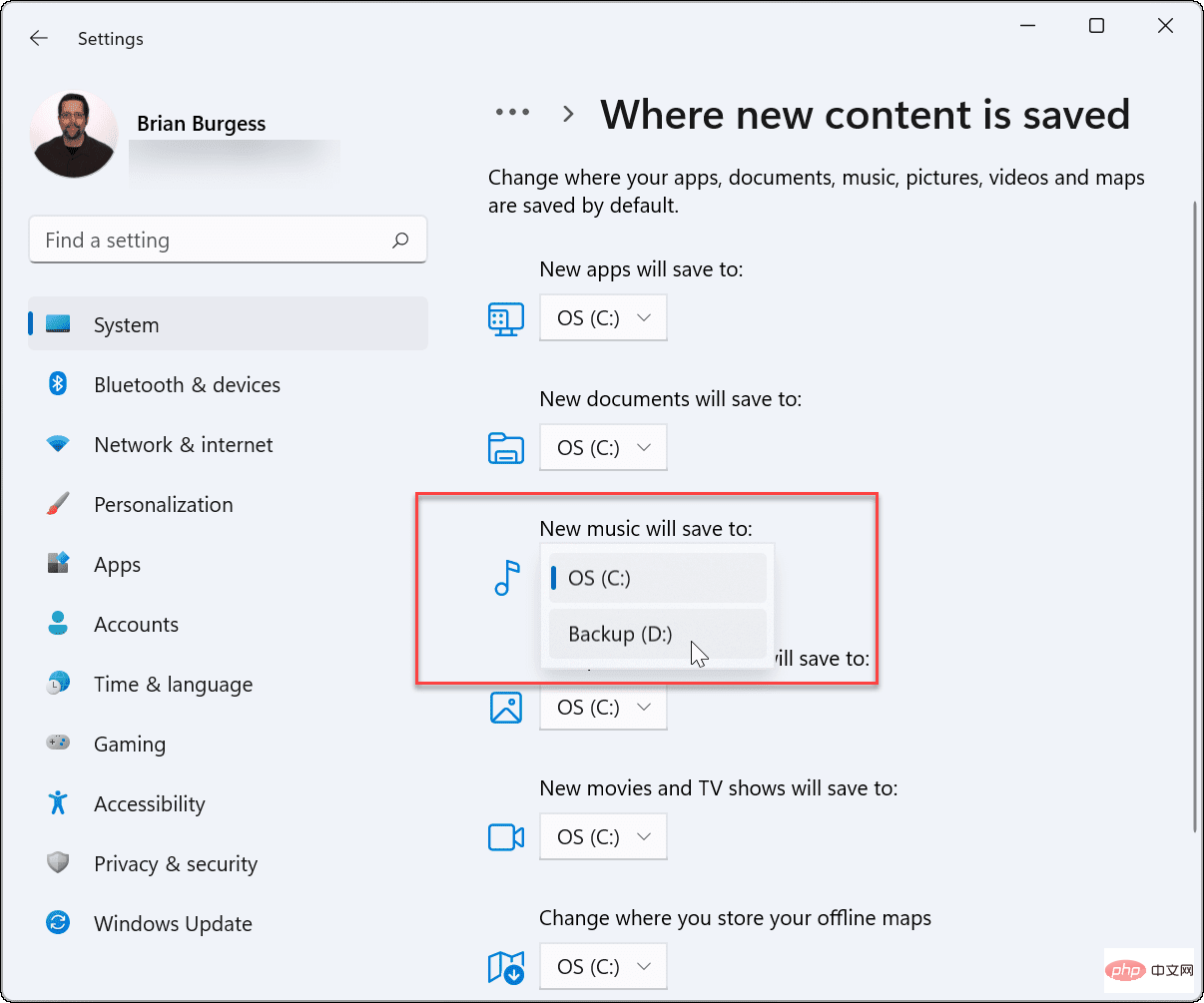
- 사용하려는 드라이브를 선택한 후 반드시 "적용" 버튼을 클릭하여 확인하세요.
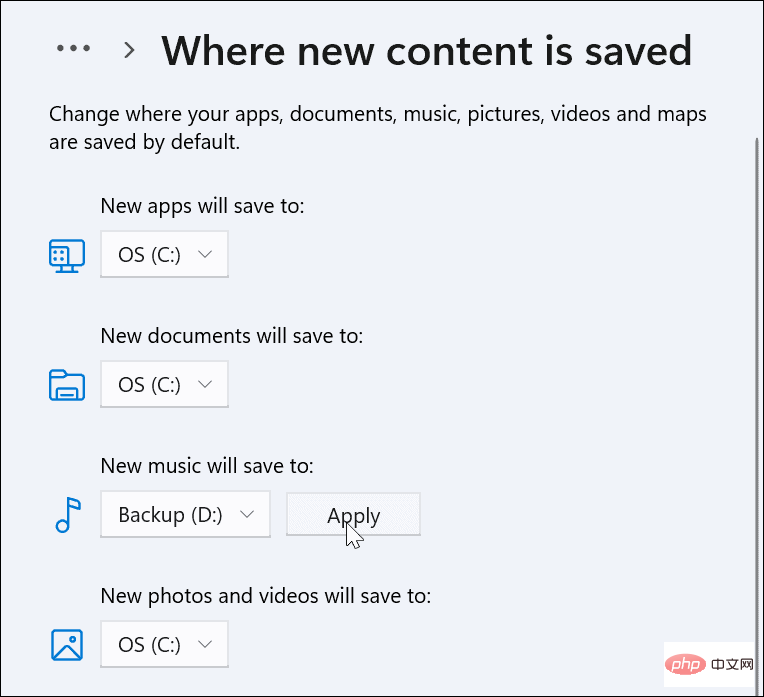
각 항목을 탐색한 후 앞으로 이동하기로 선택한 드라이브에 해당 항목이 표시됩니다. 저장하고 표시하려면 드라이브를 PC에 연결해야 합니다. 예를 들어 새 문서를 외부 드라이브에 저장하고 드라이브를 제거한 경우 해당 문서에 액세스하려면 드라이브를 다시 삽입해야 합니다.
또한 Windows는 선택한 드라이브의 루트에 새 사용자 이름 폴더를 생성합니다. 예를 들어, 새 문서용으로 D: 드라이브를 선택하면 D:Users
Windows 11에서 기본 다운로드 폴더 위치 변경
다운로드 폴더의 위치를 변경하면 파일을 다운로드한 후 Windows 설치에서 파일을 격리할 수 있습니다. Windows 설치에 로컬 드라이브 공간이 제한된 경우 다운로드 폴더를 외부 드라이브로 이동하여 공간을 확보할 수 있습니다.
다운로드 폴더의 기본 위치를 변경하려면:
- 작업 표시줄에서 파일 탐색기를 실행하고 왼쪽 사이드바에서 빠른 액세스 폴더를 확장하세요.
- "Downloads" 폴더를 마우스 오른쪽 버튼으로 클릭하고 "Properties"을 클릭하세요.
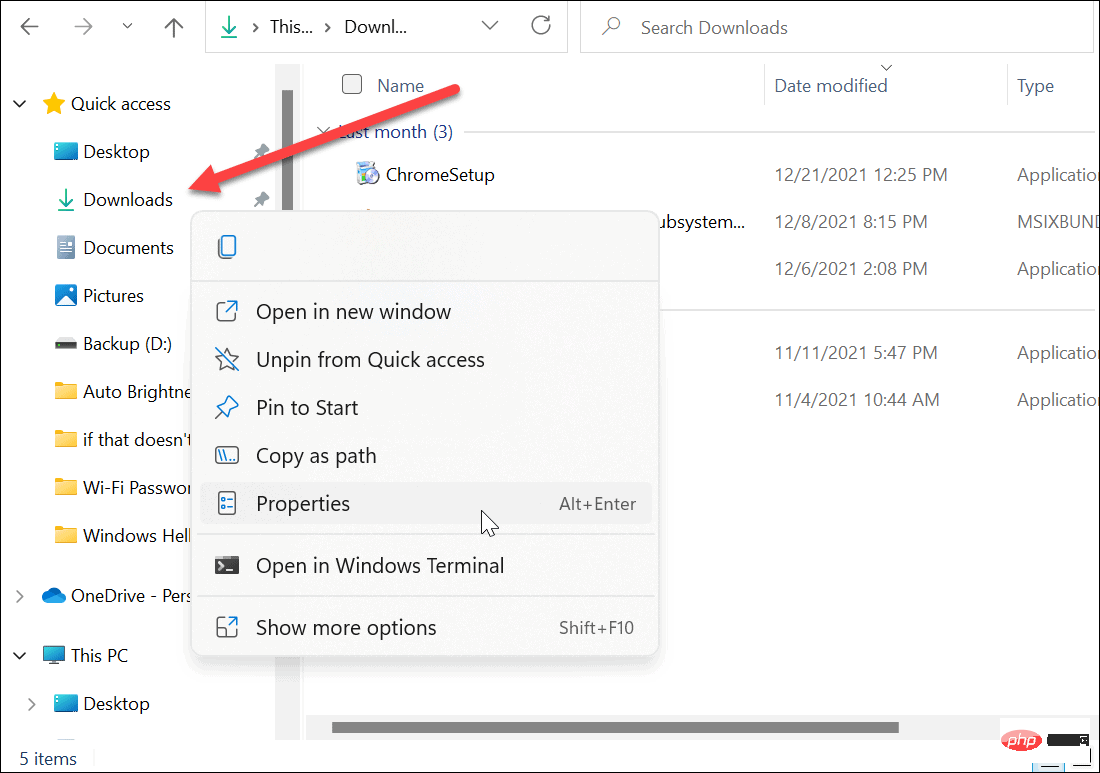
- "다운로드 속성" 화면이 나타납니다. 상단의 "위치" 탭을 클릭하세요.
- 다운로드 폴더 경로를 원하는 위치로 변경하세요. 알고 계시다면 입력하시거나, "Find Target" 버튼을 눌러 새로운 위치를 찾아보세요.
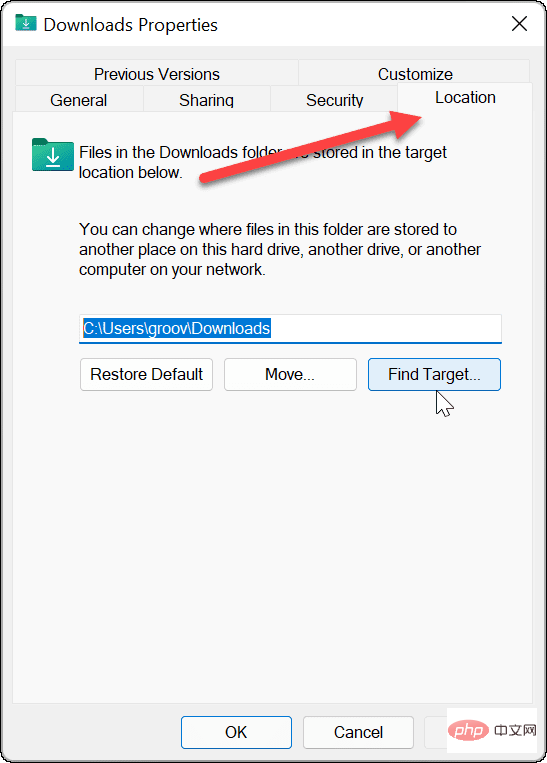
- 다운로드 폴더의 새 경로를 선택한 후 적용을 클릭하세요.

- 파일을 이전 위치에서 새 위치로 이동할 것인지 묻는 대화 메시지가 나타납니다. 대부분의 경우 예를 클릭하는 것이 좋습니다. 이렇게 하면 이러한 파일에 액세스해야 하는 모든 응용 프로그램에서 해당 파일을 갖게 됩니다. 다운로드한 파일이 거기에 저장되어 드라이브 공간을 차지하면 로컬 저장소도 많이 확보됩니다.
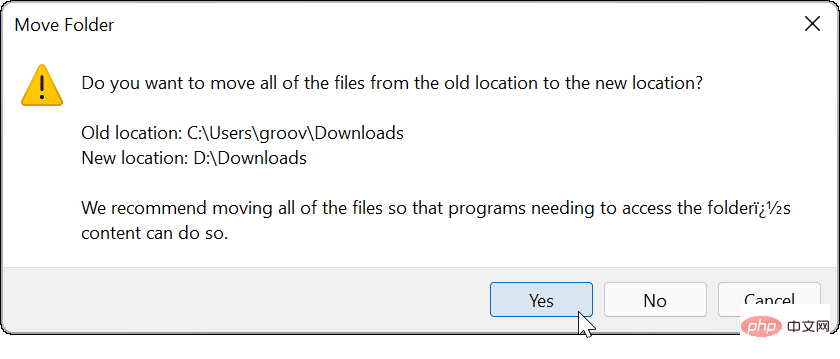
- 파일을 새 위치에 복사한 후 확인을 클릭하세요.
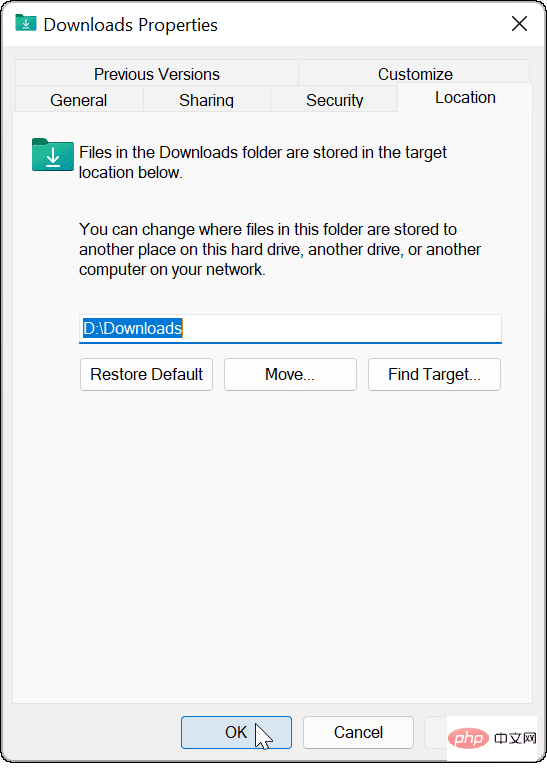
Windows 11에서 공간 확보
Windows 11에서 파일의 기본 저장 위치를 변경하면 디스크 공간을 더 잘 관리할 수 있습니다. 대부분의 파일은 브라우저를 통해 다운로드되므로 Microsoft Edge의 다운로드 위치를 변경하는 것이 좋습니다.
드라이브 얘기가 나와서 말인데, USB 드라이브에서 Windows 11을 설치할 수 있다는 것을 알고 계셨나요? Office 사용자인 경우 Windows에서 기본 Office 저장 위치를 변경하는 방법을 확인하세요.
위 내용은 Windows 11에서 기본 저장 위치를 변경하는 방법의 상세 내용입니다. 자세한 내용은 PHP 중국어 웹사이트의 기타 관련 기사를 참조하세요!

